使用しているデバイス、使用しているOS、この記事を読んでいるブラウザは関係ありません。
何か問題が発生した場合、キャッシュをクリアすることが最初に推奨されます。世界で最も古いトラブルシューティング手順の1つは、「キャッシュをクリアしてみましたか」です。誰もがそれについて話しますが、キャッシュとは何か、またはそれを行う方法を説明する人は誰もいません。私たちはすべての拠点をカバーしたいので、次に困ったときに何をすべきかを知っていますが、もっと重要なのは、なぜ、そしてどのように。
キャッシュデータとは
キャッシュはデータに他なりません。具体的には、ウェブサイトを開いたり、アプリを使用したり、ファイルを開いたりしたときにデバイスに保存されることが多い一時的なデータです。目的は単純です。このデータまたはこれらのファイルは、すべてがよりスムーズに、より速く、より効率的に実行されるように保存されます。例を挙げてこれを理解しましょう。
Tech Wiserブログやその他のサイトをお気に入りのブラウザで開くとどうなりますか?キャッシュはハードドライブの予約された場所に保存され、重要なファイル、画像、その他のデータが含まれているため、次に同じサイトを開いたときにすべてがすばやく読み込まれます。これは、ユーザーエクスペリエンスを向上させる機能です。ブラウザはこのデータを再ダウンロードする必要はありませんが、代わりに、保存されたキャッシュデータに依存できます。デバイスのハードドライブに保存されているキャッシュメモリからデータを検索して取得する方が、毎回Webからデータをダウンロードするよりもはるかに高速です。
これは、アクティブなインターネット接続がなくてもサイトが読み込まれることを意味するものではありません。問題のサイト全体ではなく、データの一部のみがキャッシュメモリに保存されます。あなたはまだインターネットを必要とし、サイトはロードするのに少し時間がかかりますが、前回よりも短くなります。
キャッシュデータをクリアする理由
キャッシュデータのフットプリントは小さいですが、時間の経過とともに、多くのスペースを占める可能性があります。これには2つの副作用があります。1つは、ストレージスペースが不足している場合、キャッシュデータをときどきクリアする必要がある場合があることです。そうしないと、デバイス、ブラウザ、またはアプリの速度が時間の経過とともに遅くなります。
もう1つの問題は、データの破損です。一般に、ファイルやデータが時間の経過とともにどのように破損するかは誰もが知っています。キャッシュデータも例外ではなく、データが破損すると役に立たなくなります。この例に従うと、サイトはすぐに読み込まれなくなりますが、キャッシュデータにアクセスできなくなるため、時間がかかります。これは、ラグが発生し、全体的にパフォーマンスが低下する場合です。
この破損したキャッシュデータは、リンク切れ、ブラウザの誤動作、サイトの適切な読み込みなど、他の問題を引き起こす場合があります。同じことが、携帯電話の内部メモリまたはデスクトップオペレーティングシステムにキャッシュデータを保存するモバイルアプリにも当てはまります。これが、アプリが時間の経過とともに遅くなったり、正しく機能しなくなったりする理由の1つです。
キャッシュデータのクリアは安全ですか
ここに短い答えがあります。はい。それは絶対に安全であり、あなたはキャッシュデータをクリアすることができます。実際、使用しているブラウザ/ OS /アプリのパフォーマンスを向上させるために、時々キャッシュをクリアすることをお勧めします。これらのファイルはアプリ自体の機能に不可欠ではないため、安全に削除できます。
キャッシュをクリアするとどうなりますか
今回はスマホを持っていきましょう。たとえば、YouTubeアプリがおかしな動作をしている、または正しく機能していない、またはAndroidでYTキャッシュファイルを削除するように求めるトラブルシューティングガイドがあります。キャッシュファイルを削除すると、YouTubeアプリに関連付けられている携帯電話のすべての一時データが削除されます。
GoogleまたはメールIDとパスワードの詳細を使用して再度サインインする必要があります。このデータはクラウドに保存されているため、視聴した、高く評価した、共有した動画などのすべてのデータが返されます。Googleアカウントに関連付けられています。あなたはあなたの歴史を失うことはありません。
アプリは、このキャッシュファイルまたはデータを再作成し、サインインして使用を開始するとすぐにスマートフォンに保存します。時間の経過とともにキャッシュサイズは増大し続けるため、デバイス/アプリが正しく機能していることを確認するために、キャッシュデータを時々クリアすることを実際にお勧めします。
Chromeブラウザのキャッシュをクリアする方法(Chromiumブラウザ)
手順は、Microsoft Edge、Braveなどの他のすべてのChromiumベースのブラウザでも同じです。
1.ブラウザを開き、[設定]> [プライバシーとセキュリティ/サービス]> [閲覧データの消去]に移動します。
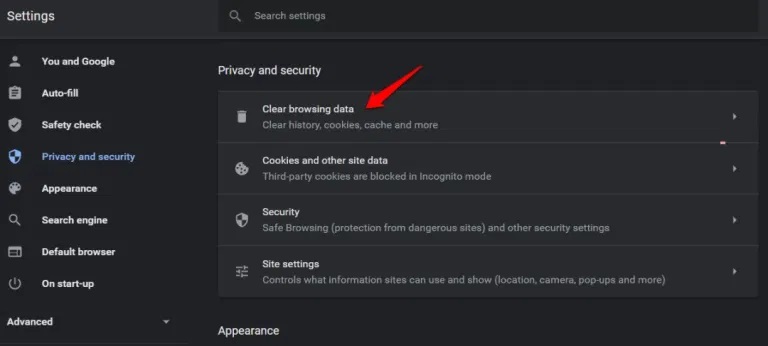
2.キャッシュ、履歴、Cookieなど、使用しているChromiumブラウザーに応じて選択できるパラメーターがいくつかあります。閲覧履歴を削除することはお勧めしません。[キャッシュとCookie ]オプションを選択し、下部にある[データの消去]ボタンをクリックします。
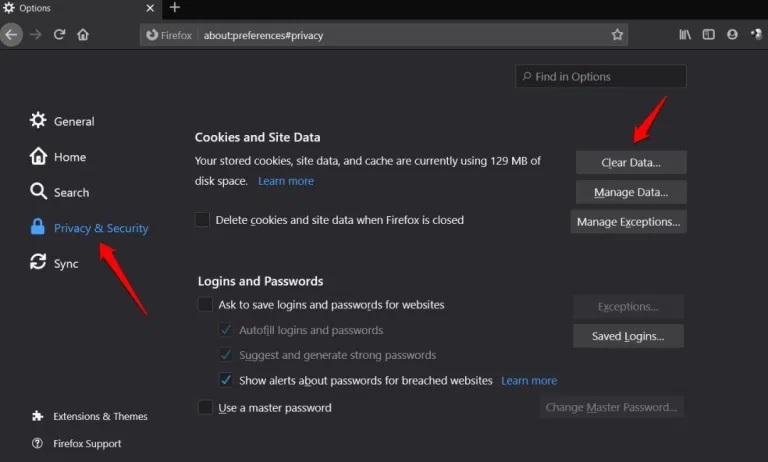
Firefoxブラウザのキャッシュをクリアする方法
1. Firefoxを開き、[オプション]> [プライバシーとセキュリティ]に移動し、[ Cookieとサイトデータ]見出しの下にある[データを消去]をクリックします。
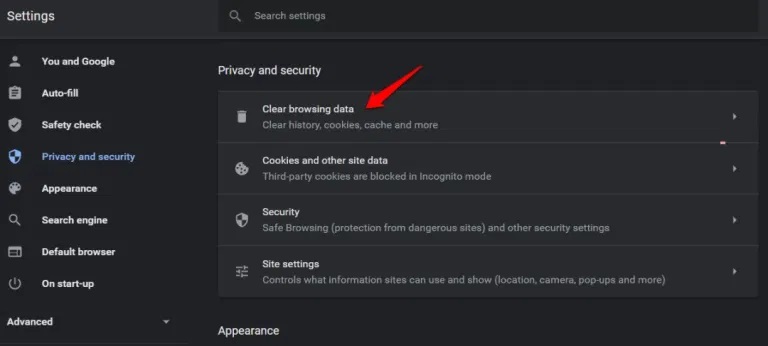
2.あなたは、キャッシュデータFirefoxは、過去数週間にわたって保存されているどのくらい見ることができます。最近インストールしただけで、控えめに使用しています。これはすべてのブラウザに当てはまります。両方のオプションを選択し、下の[クリア]をクリックします。
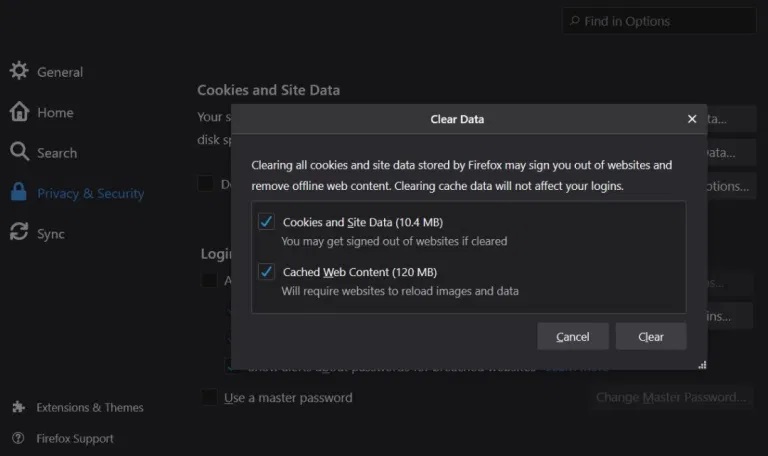
Safariブラウザのキャッシュをクリアする方法
1. Safariを開き、Safariボタンをクリックして[設定]を選択します。

2. [詳細設定]タブで[メニューバーの [開発]メニューを表示する]オプションが有効になっていることを確認します。
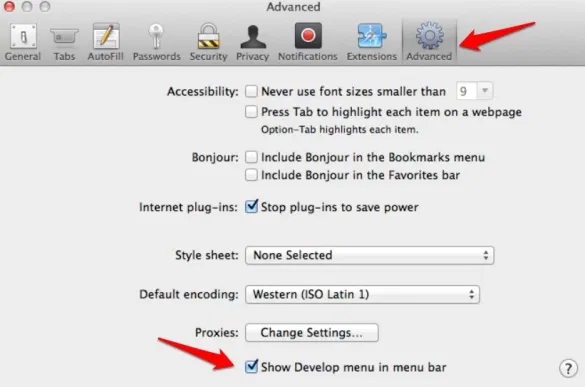
3.これで、表示されるはずの開発Safariのメニューの一番上にあるタブを。それをクリックして[空のキャッシュ]オプションを選択し、Safariブラウザのキャッシュファイルをクリアします。
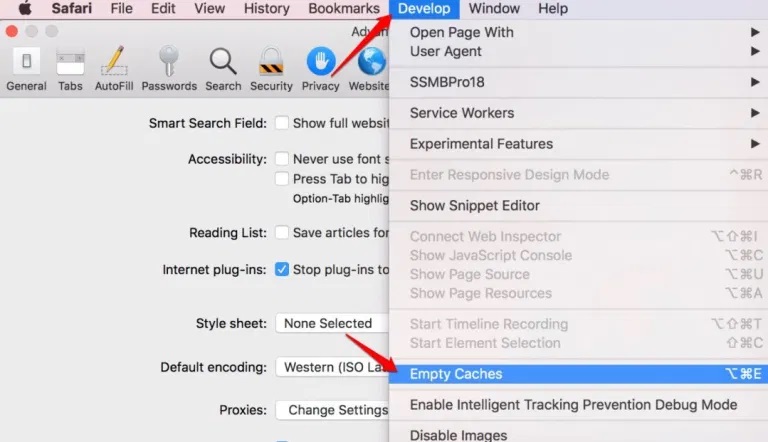
Androidでキャッシュをクリアする方法
Androidフォンには2種類のキャッシュファイルがあります。1つはアプリレベルで、個々のアプリが独自のデータをキャッシュの形式で保存します。もう1つは、Android OSがキャッシュを保存して、すばやく効率的に機能できるようにする場所です。アプリのキャッシュから始めて、両方について説明します。
Androidアプリのキャッシュをクリアする
1. [設定]を開き、[アプリ]リストに移動して、キャッシュをクリアするアプリを選択します。Facebookだとしましょう。あなたは気づくでしょうクリアデータリストからFacebookのを選択すると、画面の下部にあるオプションを選択します。
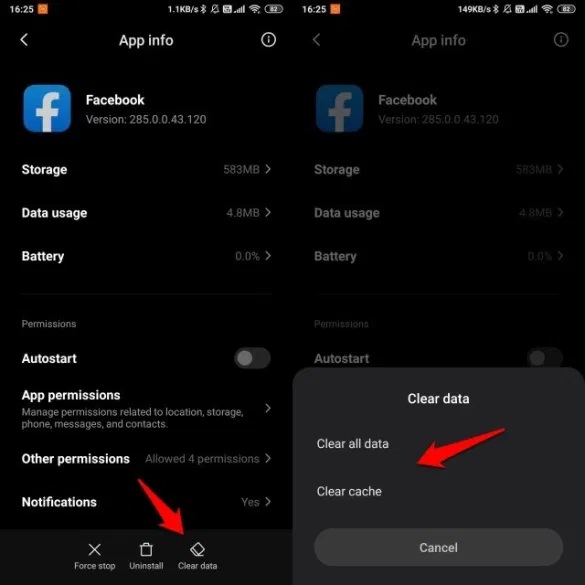
2. [キャッシュをクリア]オプションをクリックしてキャッシュデータを削除しますが、[すべてのデータをクリア]を選択してすべてを削除します。Facebookやその他のクラウドベースのアプリの場合、これらのアプリはサーバーに個人データを保存するため、個人データが失われることはありません。
Androidシステムキャッシュをクリアする
システムキャッシュデータのクリアは高度な方法であり、電話でリカバリモードに入る必要があります。正確な手順は、スマートフォンのメーカーとモデルによって多少異なる場合があります。通常、電源ボタンと音量大ボタンを組み合わせて、何らかのパターンで押し続けます。
リカバリモードになったら、[キャッシュパーティションのワイプ ]オプションを選択してプロセスを開始します。その後、通常のようにAndroidフォンを再起動します。ここで詳細なガイド異なるメーカーのためにそれを行う方法については。
iOSでキャッシュをクリアする方法
iPhoneとiPadのキャッシュをクリアする直接的な方法はありません。アプリをアンインストールする必要がありますが、それに関連するすべてのデータも削除されます。特にデータがクラウドに保存されていない場合は、バックアップを取ることをお勧めします。アプリを再インストールし、新たに開始してバックアップからデータを復元します。
Windows10でキャッシュをクリアする方法
Androidと同様に、Windows 10コンピューターには、削除できる2種類のキャッシュデータがあります。1つはアプリ固有で、もう1つはシステムキャッシュデータです。
Windows10でアプリのキャッシュデータをクリアする方法
Microsoft Storeから、または実行可能ファイルを介して直接インストールするアプリには、独自のキャッシュデータがあります。これらの一時ファイルは、アプリとWindowsOSをインストールしたのと同じ場所であるCドライブに保存されます。
1.を押してWindowsキー+ Rファイル名を指定して実行プロンプトと種類開くための%temp%にを押す前に入力します。
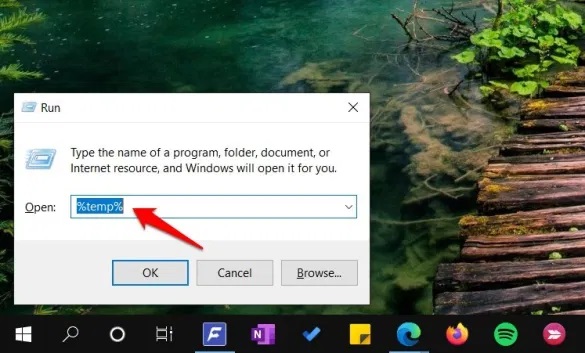
2.これにより、さまざまなアプリによるすべての一時ファイルを見つける新しいフォルダーが起動します。押してCtrlキー+ Aすべてのファイルと押して選択し、デルのそれらを削除するには、キーボード上のキーを。
Windows10でシステムキャッシュデータをクリアする方法
これは高度な方法であるため、自分が何をしていて、非常に遅いコンピューターを使用しているのかがわかっている場合にのみ実行することをお勧めします。Windows 10には、この目的で使用するディスククリーンアップユーティリティが付属しています。
1.管理者権限で[スタート]メニューからディスククリーンアップツールを検索して開きます。
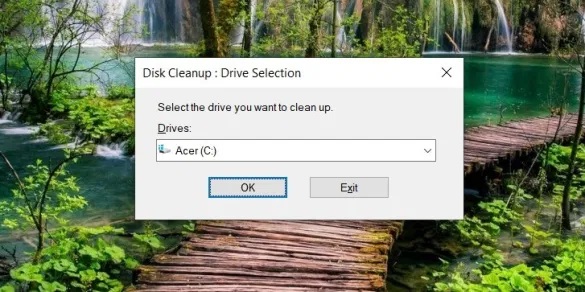
2.ドロップダウンメニューからドライブを選択するように求められます。OSをインストールしたものを選択してください。アプリを1つのドライブにインストールし、WindowsOSを別のドライブにインストールすることが可能であることに注意してください。
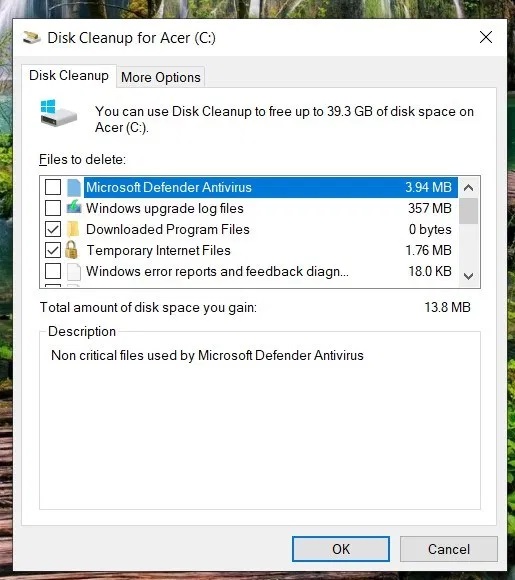
3.隣のストレージで消費しているキャッシュメモリを備えたすべてのアプリのリストが表示されます。削除するものを選択し、[OK]をクリックしてプロセスを開始します。
macOSでシステムキャッシュデータをクリアする方法
1.キーを押してShiftキー+コマンド+ Gキーをデスクトップ上にショートカットメニューを開き、選択している間フォルダに移動することに。
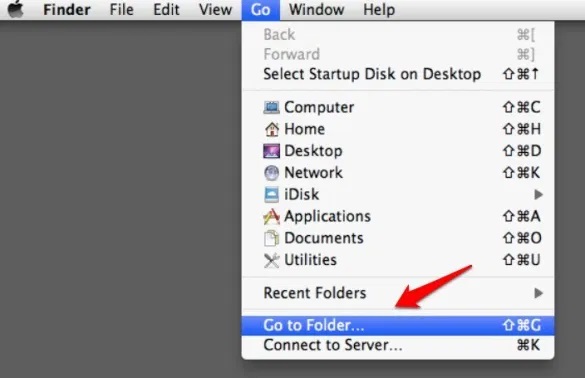
2.タイプ〜/ライブラリ/キャッシュアドレスバーには、ポップアップ、キャッシュデータのフォルダを開くには、表示されたとき。これは、すべてのキャッシュデータが保存される場所です。すべてを選択し、必要に応じて削除または個別に選択します。
まとめ:キャッシュをクリア
Linuxを除くすべてのデスクトップおよびモバイルオペレーティングシステムとすべての主要なブラウザについて説明しました。これで、任意のプラットフォームおよび任意のアプリのキャッシュをクリアできるようになります。手順を理解すれば、手順を覚えるのは非常に簡単です。キャッシュをクリアすると、問題のデバイスやアプリのパフォーマンスが向上し、時間だけでなく貴重なストレージスペースも節約できます


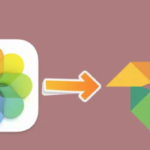

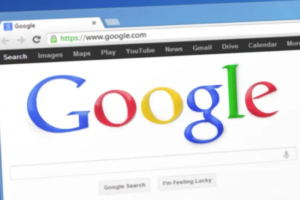


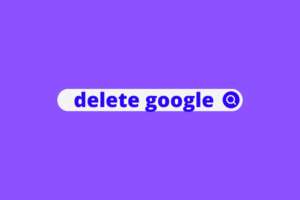
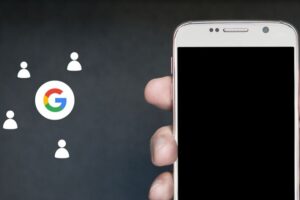
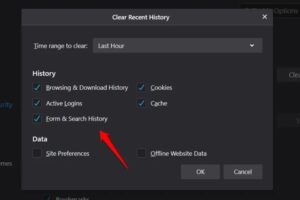






コメントを残す